Как лесно да свържете текст въз основа на критерии в Excel?
Да предположим, че имам колона с идентификационни номера, която съдържа някои дубликати и колона с имена, и сега искам да свържа имената въз основа на уникалните идентификационни номера, както е показано на левия екран, за да комбинирам бързо текста въз основа на критерии, как бихме могли правя в Excel?
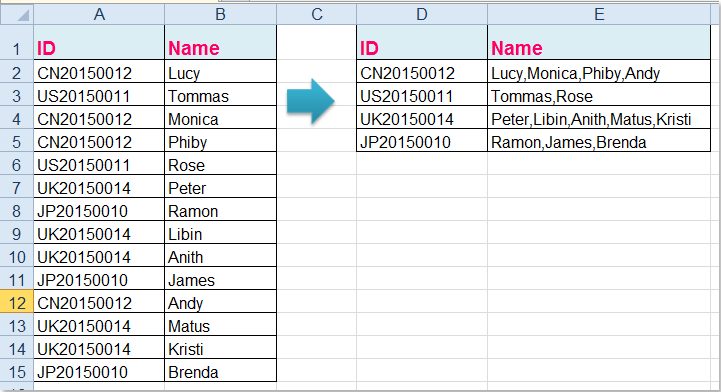
Свързване на текст въз основа на критерии с дефинирана от потребителя функция
Свързване на текст въз основа на критерии с Kutools за Excel
Свързване на текст въз основа на критерии с дефинирана от потребителя функция
За да комбинирате текст с уникалните идентификационни номера, можете първо да извлечете уникалните стойности и след това да създадете дефинирана от потребителя функция, за да комбинирате имената въз основа на уникалния идентификационен номер.
1. Вземете следните данни като пример, първо трябва да извлечете уникалните идентификационни номера, моля, приложете тази формула за масив: =IFERROR(INDEX($A$2:$A$15, MATCH(0,COUNTIF($D$1:D1, $A$2:$A$15), 0)),""),въведете тази формула в празна клетка, например D2, след което натиснете Ctrl + Shift + Enter ключове заедно, вижте екранната снимка:

тип: В горната формула, A2: A15 е диапазонът от данни в списъка, от който искате да извлечете уникални стойности, D1 е първата клетка от колоната, в която искате да изведете резултата от извличането.
2. И след това плъзнете манипулатора за попълване надолу, за да извлечете всички уникални стойности, докато се покажат празни места, вижте екранната снимка:

3. В тази стъпка трябва да създадете a Потребителска функция за да комбинирате имената въз основа на уникалните идентификационни номера, моля, задръжте натиснат ALT + F11 ключове и отваря Microsoft Visual Basic за приложения прозорец.
4. Щракнете Поставете > Модулии поставете следния код в Модули Window.
VBA код: свързване на текст въз основа на критерии
Function ConcatenateIf(CriteriaRange As Range, Condition As Variant, ConcatenateRange As Range, Optional Separator As String = ",") As Variant
'Updateby Extendoffice
Dim xResult As String
On Error Resume Next
If CriteriaRange.Count <> ConcatenateRange.Count Then
ConcatenateIf = CVErr(xlErrRef)
Exit Function
End If
For i = 1 To CriteriaRange.Count
If CriteriaRange.Cells(i).Value = Condition Then
xResult = xResult & Separator & ConcatenateRange.Cells(i).Value
End If
Next i
If xResult <> "" Then
xResult = VBA.Mid(xResult, VBA.Len(Separator) + 1)
End If
ConcatenateIf = xResult
Exit Function
End Function
5. След това запазете и затворете този код, върнете се към работния си лист и въведете тази формула в клетка E2, =CONCATENATEIF($A$2:$A$15, D2, $B$2:$B$15, ",") , вижте екранна снимка:

6. След това плъзнете манипулатора за попълване надолу към клетките, към които искате да приложите тази формула, и всички съответни имена са комбинирани въз основа на идентификационните номера, вижте екранната снимка:

Съвет:
1. В горната формула, A2: A15 са оригиналните данни, въз основа на които искате да комбинирате, D2 е уникалната стойност, която сте извлекли, и B2: B15 е колоната с име, която искате да комбинирате заедно.
2. Както можете да видите, комбинирах стойностите, които са разделени със запетая, можете да използвате всякакви други знаци, като промените запетаята „,“ на формулата, както ви е необходимо.
Свързване на текст въз основа на критерии с Kutools за Excel
Ако имате Kutools за Excel, Със своята Разширено комбиниране на редове помощна програма, можете бързо и удобно да свържете текстовата база по критерии.
| Kutools за Excel : с повече от 300 удобни добавки за Excel, безплатни за изпробване без ограничение за 30 дни. |
След инсталиране Kutools за Excel, направете следните стъпки:
1. Изберете диапазона от данни, който искате да комбинирате въз основа на една колона.
2. Щракнете Kutools > Обединяване и разделяне > Разширено комбиниране на редове, вижте екранна снимка:

3. В Комбинирайте редове въз основа на колона диалогов прозорец, щракнете върху колоната ID и след това щракнете върху Първичен ключ за да направите тази колона ключова колона, на която се основават вашите комбинирани данни, вижте екранна снимка:
4, И после щракнете върху Име колона, която искате да комбинирате стойностите, след което щракнете Комбинирам опция и изберете един разделител за комбинираните данни, вижте екранната снимка:
5. След като завършите тези настройки, щракнете OK за да излезете от диалоговия прозорец и данните в колона B са комбинирани заедно въз основа на ключовата колона A. Вижте екранна снимка:

С тази функция следният проблем ще бъде разрешен възможно най-скоро:
Как да комбинирам няколко реда в един и да сумирам дубликати в Excel?
Изтеглете и изпробвайте безплатно Kutools за Excel сега!
Демонстрация: Свържете текст въз основа на същата клетка в друга колона с Kutools за Excel
Най-добрите инструменти за продуктивност в офиса
Усъвършенствайте уменията си за Excel с Kutools за Excel и изпитайте ефективност, както никога досега. Kutools за Excel предлага над 300 разширени функции за повишаване на производителността и спестяване на време. Щракнете тук, за да получите функцията, от която се нуждаете най-много...

Раздел Office Внася интерфейс с раздели в Office и прави работата ви много по-лесна
- Разрешете редактиране и четене с раздели в Word, Excel, PowerPoint, Publisher, Access, Visio и Project.
- Отваряйте и създавайте множество документи в нови раздели на един и същ прозорец, а не в нови прозорци.
- Увеличава вашата производителност с 50% и намалява стотици кликвания на мишката за вас всеки ден!


